登录
- 微信登录
- 手机号登录
微信扫码关注“汇帮科技”快速登录
Loading...
点击刷新
请在微信【汇帮科技】内点击授权
300秒后二维码将过期
二维码已过期,点击刷新获取新二维码
登录
登录
其他登录方式
修改日期:2024-09-23 15:23
轻松实现将音频文件转换为MP3,快来试试吧。MP3 格式是当今数字音频领域最受欢迎的格式之一,它因其广泛兼容性、高效压缩和优异播放体验而备受青睐。几乎所有的音频播放器、移动设备以及电脑操作系统都能流畅播放 MP3 文件,使其成为分享和存储音频文件的首选方式。

以下将详细介绍一种简单易用的方法,帮助您将各种音频文件(如 WAV、AAC、OGG 等)转换成为 MP3 格式:
第一步:下载专业的音频转换软件“汇帮音频大师”
您可以通过搜索引擎例如百度,输入关键词“汇帮音频大师”找到汇帮科技官网,并下载安装该软件。请确保下载正版软件,避免使用盗版软件带来的风险和安全隐患。
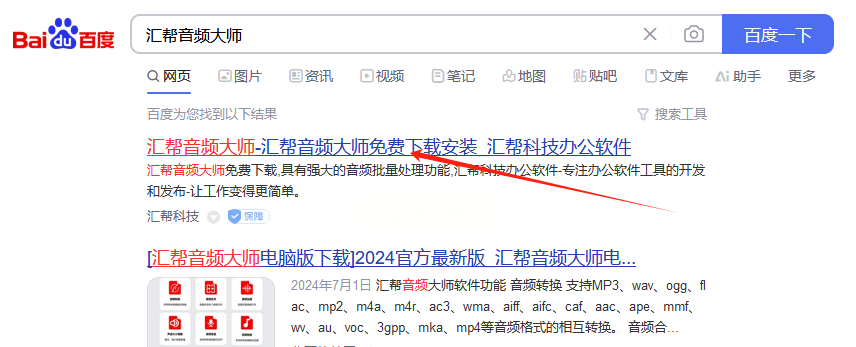
第二步:打开软件并进入音频转换功能
启动 “汇帮音频大师”,在主界面上找到“音频转换”菜单选项,点击进入。
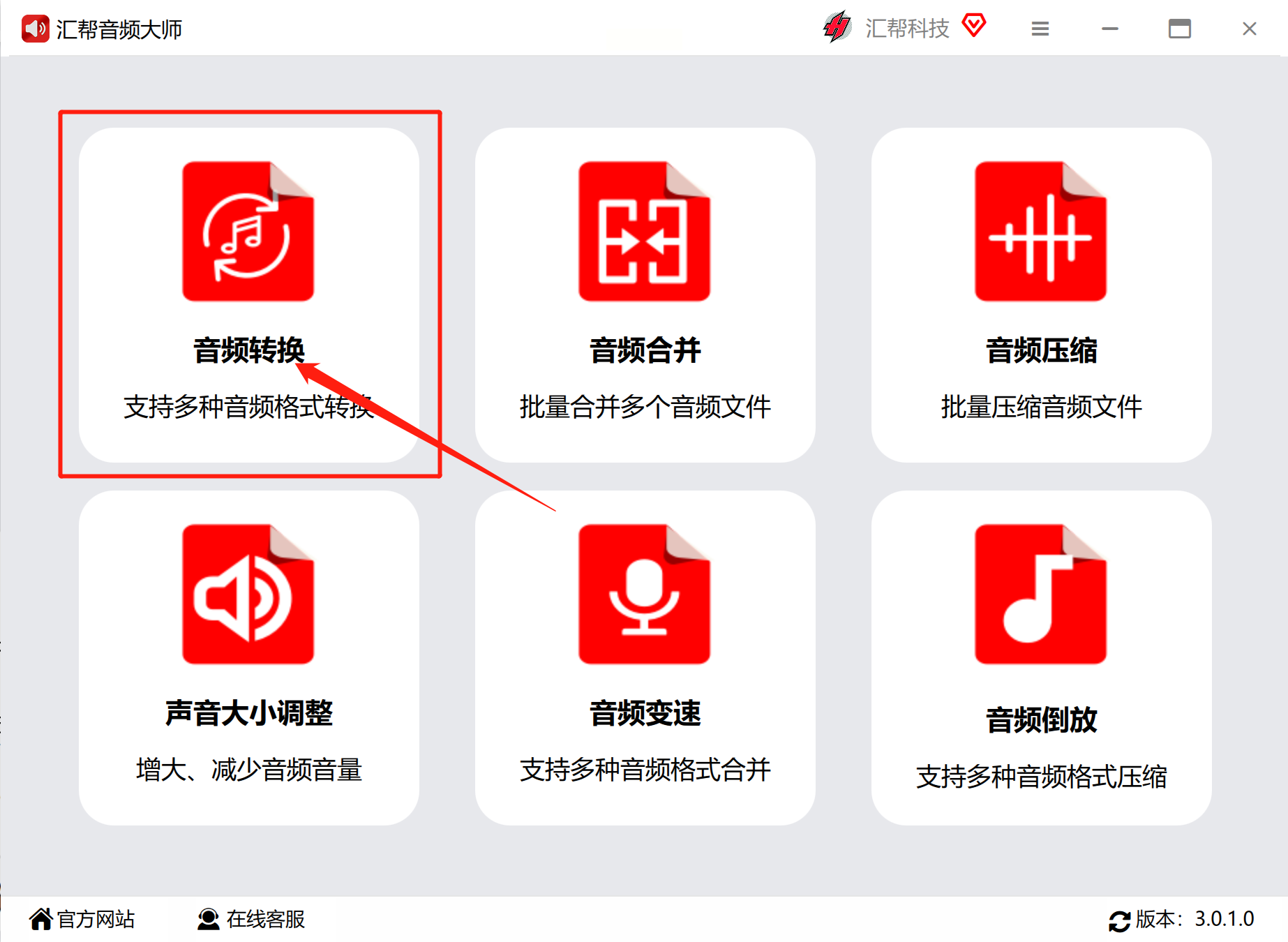
第三步:添加需要转换的音频文件
您可以在软件界面中看到两个按钮,“添加文件”和“添加文件夹”。
* 添加文件: 点击此按钮可选择单个音频文件进行转换。
* 添加文件夹: 点击此按钮可选择多个音频文件所在的文件夹,批量进行转换。

第四步:选择输出格式为 MP3
在“导出格式”下拉菜单中,选择 “MP3”。
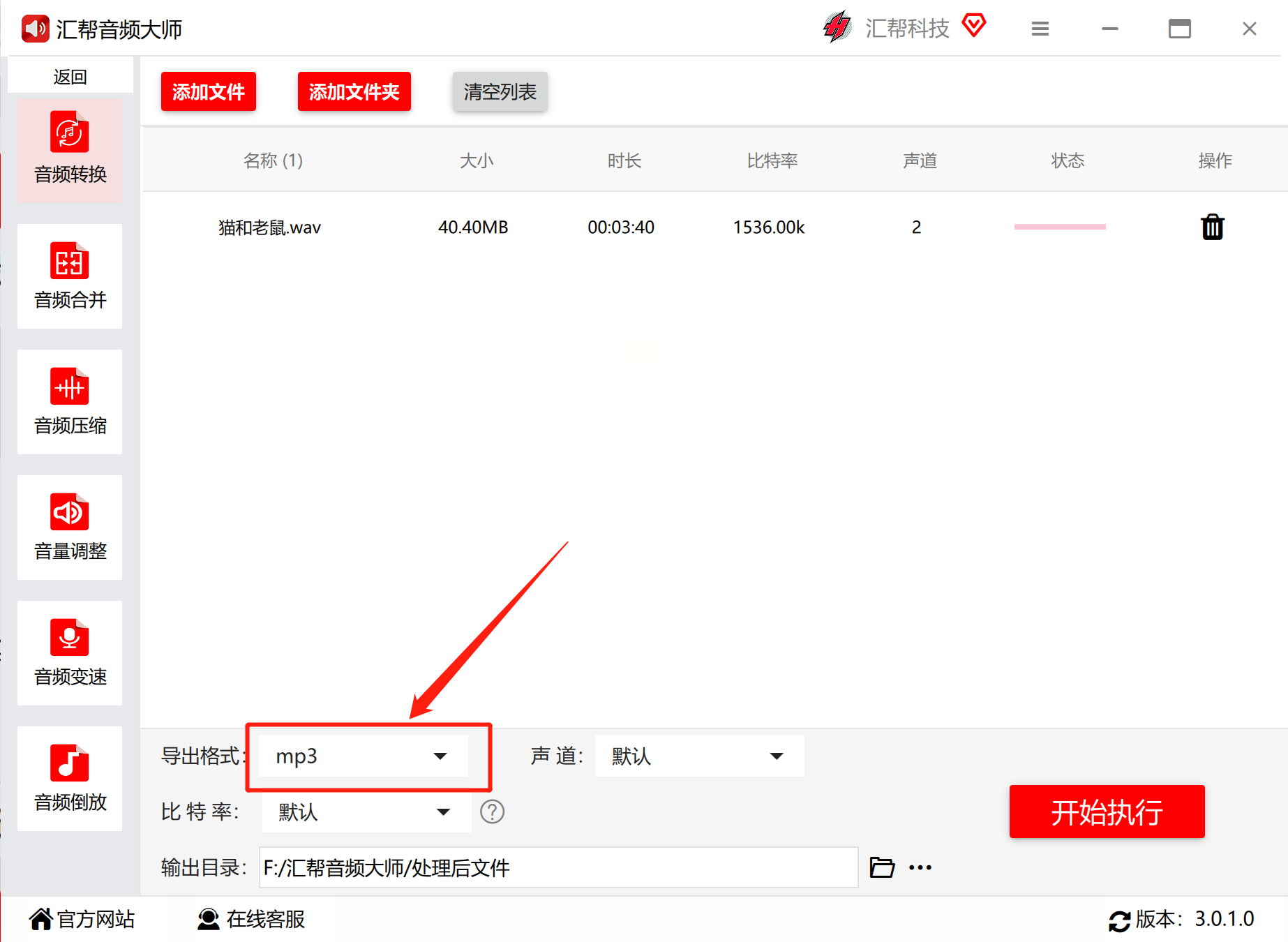
第五步:设置音频声道和比特率
您可以根据需要选择音频的声道类型。常用的选项有:“默认”、“单声道”、“双声道”。 选择“默认”将跟随原文件配置;选择“单声道”会压缩音频到单声道;选择“双声道”则保持原文件双声道状态。

在 “比特率” 选项中,您可以根据自身需求调整音频文件的质量和大小。较高的比特率意味着更高的音质,但也会导致文件体积更大。默认设置通常情况下即可满足大多数使用需求。
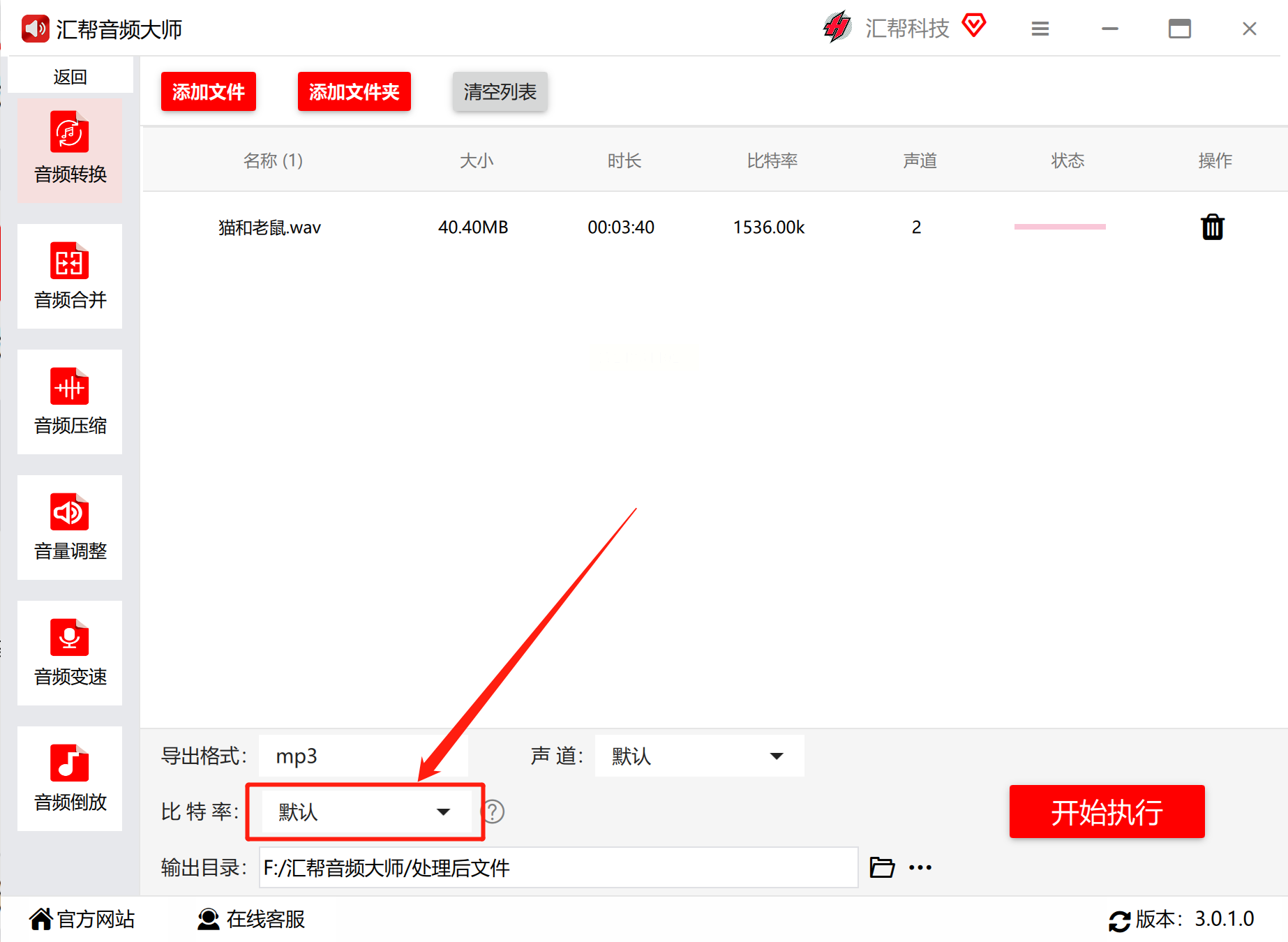
第六步:指定输出目录
在“输出目录”中,选择您想要保存转换后 MP3 文件的文件夹路径。建议选择一个清晰易辨识的文件夹,方便您后续查找和管理音频文件。
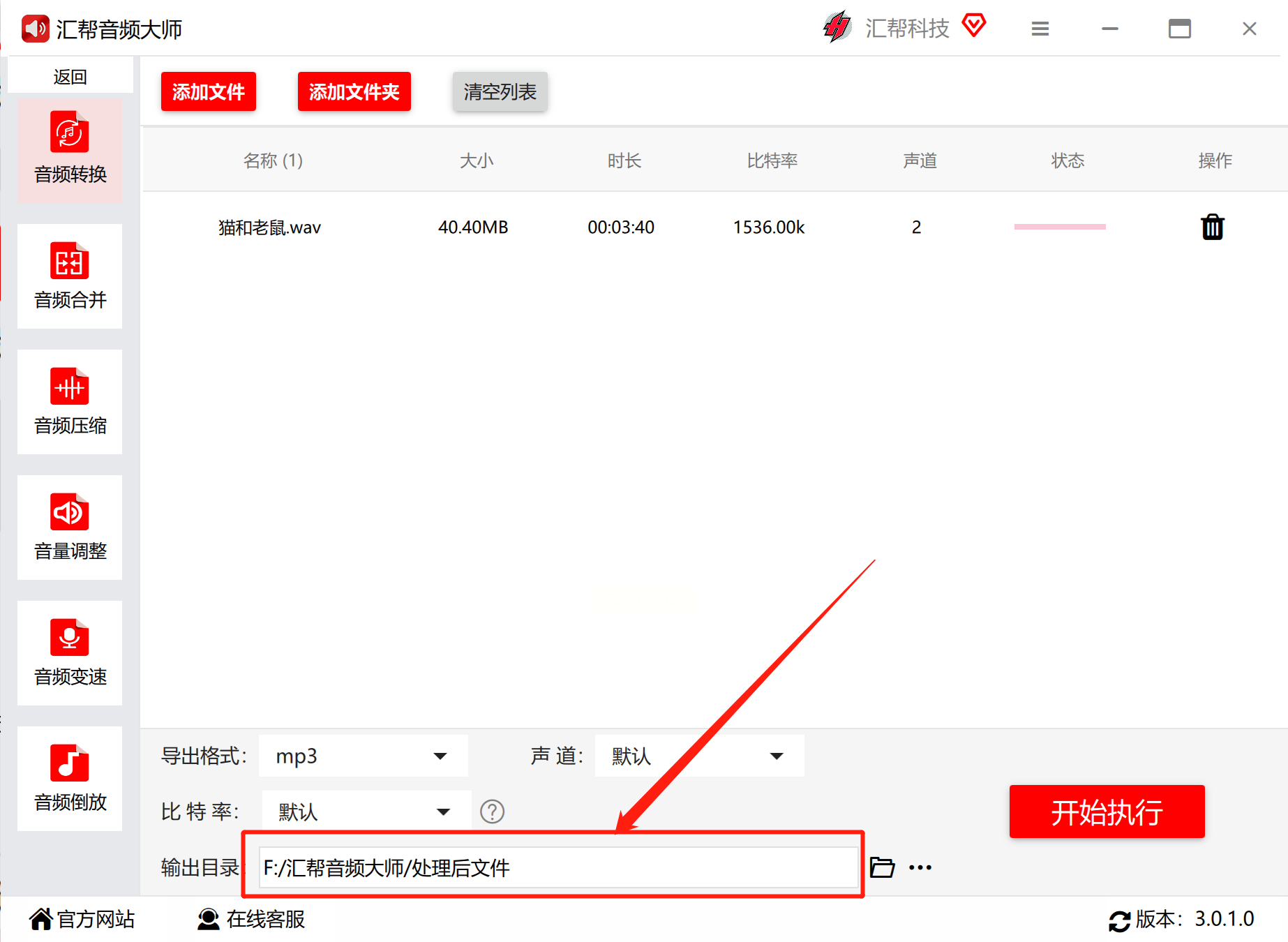
第七步:启动转换任务
点击“开始执行”按钮,软件将自动开始转换音频文件。 转换时间取决于音频文件的长度和比特率。您可以查看进度条,了解转换进程的进展情况。

第八步:查看转换结果
转换完成后,界面会提示“任务完成”。点击“打开文件夹”,您将会看到转换成功的 MP3 音频文件,存放在您指定的输出目录中。

如今,使用 “汇帮音频大师”等专业的音频转换软件,将各种音频格式转换成 MP3 格式变得非常容易快捷。通过以上步骤,您可以轻松享受到高效压缩、广泛兼容和便捷分享的 MP3 音频格式带来的优势。
如果想要深入了解我们的产品,请到 汇帮科技官网 中了解更多产品信息!
没有找到您需要的答案?
不着急,我们有专业的在线客服为您解答!

请扫描客服二维码